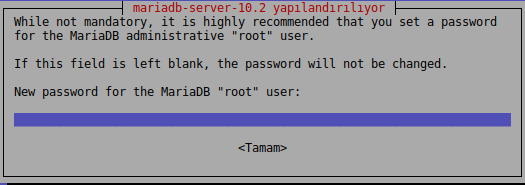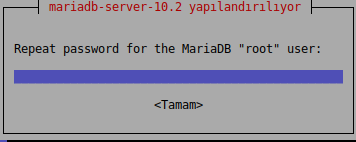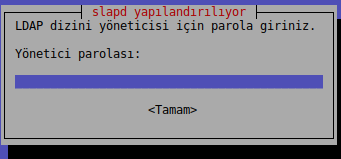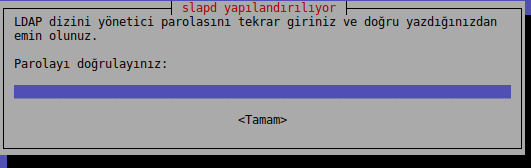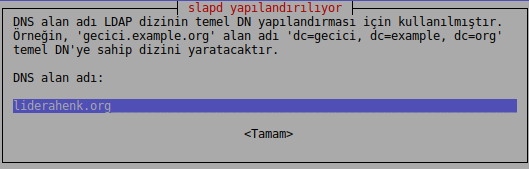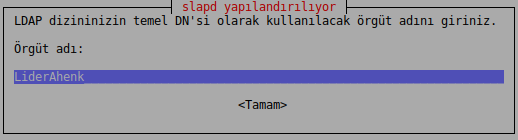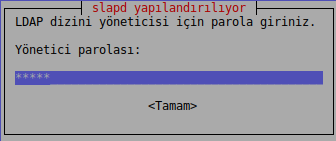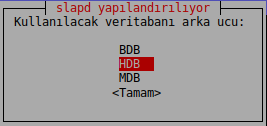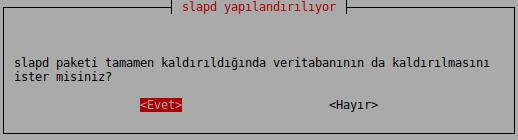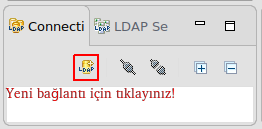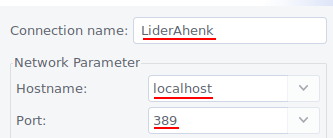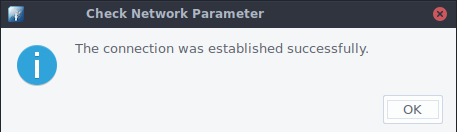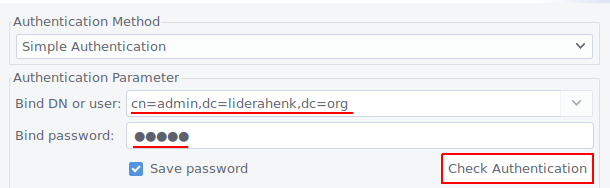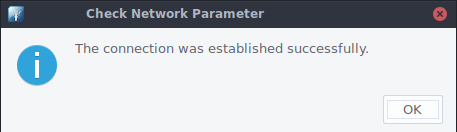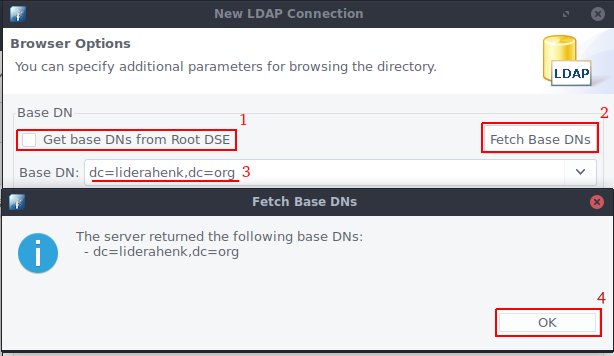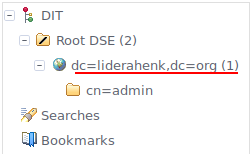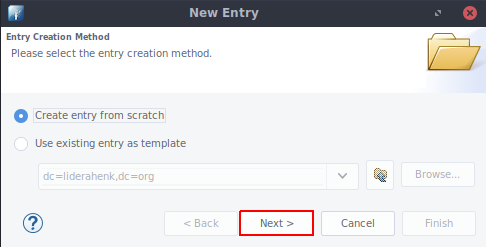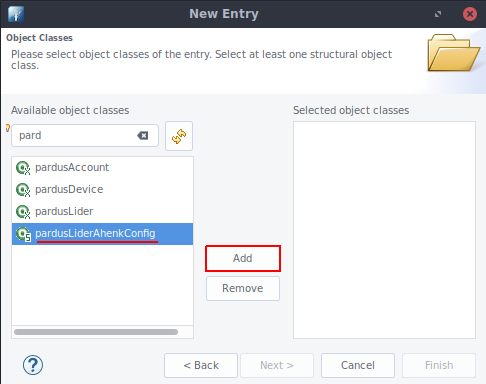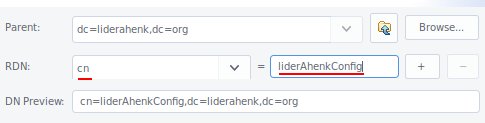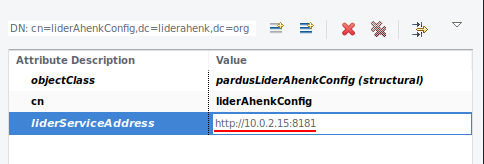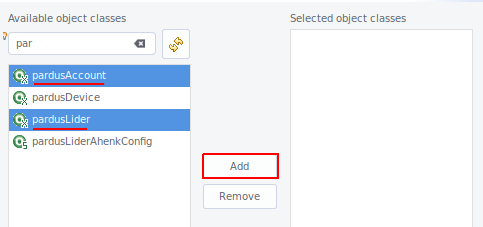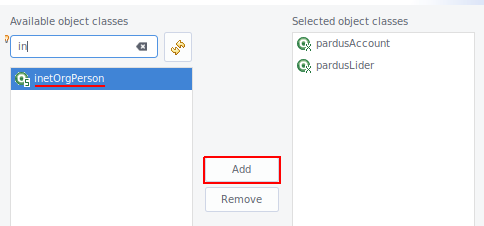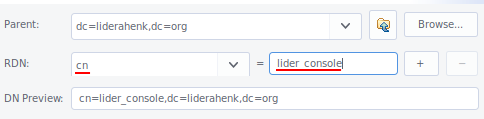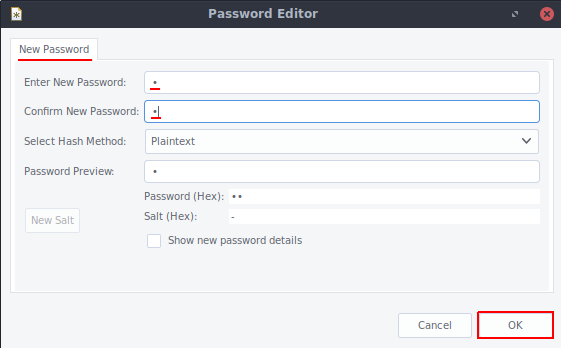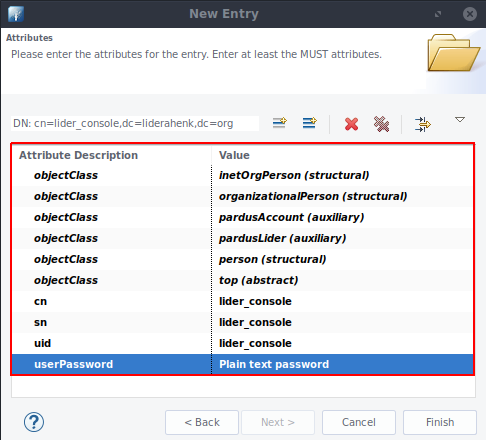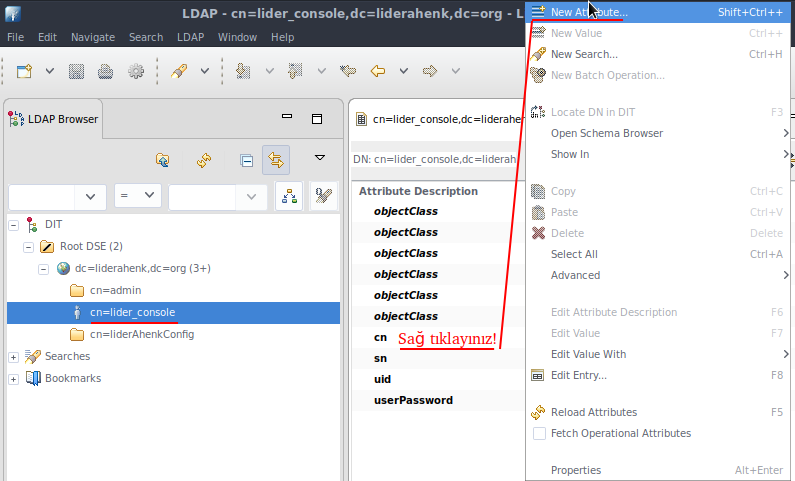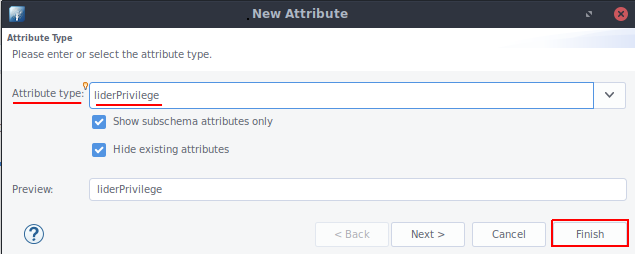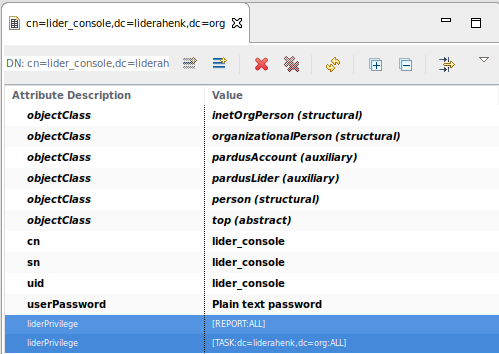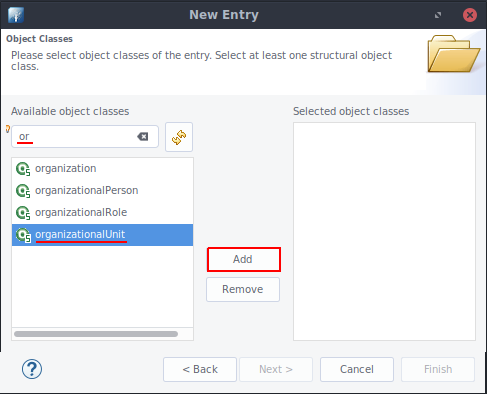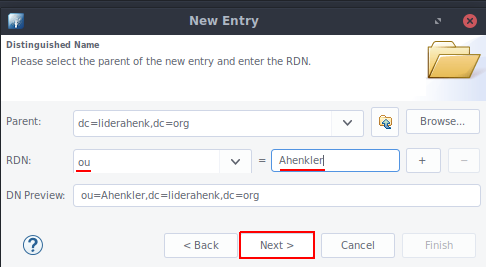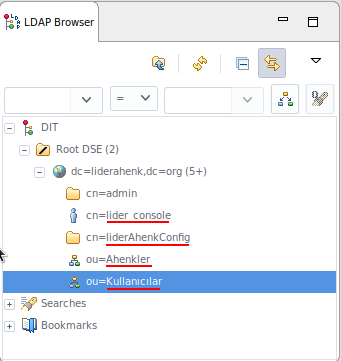26 KiB
Executable file
Kurulum adımları;
- Veritabanı Sunucusu(MariaDB)
- LDAP(slapd)
- XMPP(Ejabberd)
- Dosya Sunucu
- KARAF(Lider)
bileşenlerinden oluşmaktadır.
##LiderAhenk Depo
LiderAhenk kurulumu için gerekli paketler "repo.liderahenk.org" deposunda bulunmaktadır. Deponun sisteminize tanımlanması için uçbirim(konsol)da;
sudo wget http://repo.liderahenk.org/liderahenk-archive-keyring.asc && sudo apt-key add liderahenk-archive-keyring.asc && rm liderahenk-archive-keyring.asc
komutları ile "liderahenk-archive-keyring.asc" key dosyası indirilerek sisteme yüklenmelidir. Ardından;
sudo printf "deb [arch=amd64] http://repo.liderahenk.org/liderahenk stable main" | sudo tee -a /etc/apt/sources.list
komutu ile depo adresi "/etc/apt/sources.list" dosyasına eklenir.
Not: Yukarıdaki adımı uçbirimde bir metin editörü(vi,nano,pico) yardımı ile ;
deb [arch=amd64] http://repo.liderahenk.org/liderahenk stable main
satırını "/etc/apt/sources.list" dosyasına elinizle de tanımlayabilirsiniz.
Daha sonra;
sudo apt update
komutu ile güncel paket listesi alınarak kurulumlara başlanmalıdır.
##Veritabanı Sunucusu##
Veritabanı olarak MariaDB kullanılmaktadır. Veritabanları birbirleriyle ilişkili bilgilerin depolandığı alanlardır. Lider Sunucu veritabanıdır. Bir kez kurulur.
sudo apt install mariadb-server -y
Kurulum işlemleri aşamasında mariadb-server root şifresi ekrana gelir.
Bu örnekte root şifresi SIFRE olarak ayarlanmıştır.
Aynı şifre tekrar girilip enter tuşu ile kurulum işlemine devam edilir. Kurulum işlemi başarı ile gerçekleştikten sonra artık mariadb-server kurulumu tamamlanmış demektir.
Kurulum başarı ile sonlandıktan sonra LiderAhenk sistemi için utf8 karakter setini kullanan liderdb adında bir veritabanı oluşturulması gerekiyor. Bu işlemi tamamlamak için Linux konsol da aşağıdaki komutun çalıştırılması yeterli olacaktır.
mysql -uroot -pSIFRE -e "CREATE DATABASE liderdb DEFAULT CHARACTER SET utf8 DEFAULT COLLATE utf8_general_ci"
Not: Eğer mariadb-server kurulu sunucu, lider kurulumu yapılacak sunucudan bağımsız bir sunucu olacak ise, mariadb konfigürasyon dosyasında (/etc/mysql/my.cnf ) yer alan bind-address parametresi satırının önüne **#** simgesi yazılarak;
#bind-address = 127.0.0.1
şeklinde bu satır kapatılabilir(yorum haline getirilir, bu konfigurason sonucunda veritabanına sadece o makineden erişim sağlanabilir) veya;
bind-address = 0.0.0.0
şeklinde yazılabilir(Bu sayede servis başka sunucuların erişimine açılmış olacaktır) veya;
bind-address = lider-sunucu-ip
lider-sunucu-ip adresi yazılabilir(Bu sayede servis sadece lider sunucunun erişimine açılmış olacaktır).
Bu ayarı nasıl bir yapı kurulacaksa ona göre şekillendirilmelidir. Tek bir sunucuda tüm lider bileşenleri olacaksa bu alana lider-sunucu-ip adresi yazılarak ilerlenebilir.
Lider sunucunun veritabanı sunucusundaki veritabanına ulaşması için liderdb database grant yetkilerinin verilmesi gerekir. Bunun için;
mysql -uroot -pSIFRE
ile giriş yapılır,
show databases;
komutu ile veritabanlarının listesi;
MariaDB [(none)]> show databases;
+--------------------+
| Database |
+--------------------+
| information_schema |
| liderdb |
| mysql |
| performance_schema |
+--------------------+
şeklinde görüntülenir.
use liderdb;
ile liderdb veritabanı seçilir, daha sonra;
select password('SIFRE');
komutu ile 41 karakter hexadecimal şifre üretilir. Daha sonra
grant all privileges on * to root@' %' identified by 'hexadecimal_karakterler' ;
komutu ile grant yetkisi verilir.
exit
komutu ile mariadb'den çıkılır.
sudo systemctl restart mysql.service
Yapılan düzenlemerin geçerli olması için yukarıdaki komut çalıştırılarak mariadb servisi yeniden başlatılır.
##LDAP Sunucu##
LDAP bileşeni için bu örnekte OpenLDAP kullanılacaktır. LiderAhenk, kullanıcı ve makine yönetimi için LDAP'a ihtiyaç duymaktadır. Kullanıcı ve makine bilgileri LDAP üzerinde tutulur ve Lider-Console (LiderAhenk arayüz uygulaması) 'dan bu ldap'a bağlanarak politika yönetimi yapılır. Bir kez kurulur.
sudo apt install slapd ldap-utils
komut sonrasında paket yöneticisi slapd kurulumu için ön gereksinim ya da gereksinimler var ise kurulacak bu bileşenlerin listesini gösterir ve kurulum için E/e onay bekler.
Enter tuşu yardımı ile kurulum onaylandıktan sonra, doğrulanmamış paketler var ise tekrar bu paketlerin kurulumu için e/E onay ekranı gösterilir. E yazıp Enter tuşuna basarak bu işlemi de onayladıktan sonra paket yöneticisi gerekli paketleri indirme ve kurma işlemine başlar.
Slapd kurulum sırasında kullanıcıdan bir yönetici (administrator) parolası belirlenmesini ister. Bu örnekte kullanıcı parolası SIFRE olarak belirlenmiştir.
Parola bilgisi olarak SIFRE girildikten sonra paket parolayı doğrulamanız için sizden tekrar girmenizi isteyecektir.
Yine SIFRE girdikten sonra enter tuşuna tıklayarak kurulumun devam etmesi sağlanır.
Paket yöneticisi slapd servisini başlattıktan sonra kurulumu tamamlar. Open LDAP temel kurulumu bu şekilde tamamlanmış olur.
Şimdi ldap dizin(veritabanı) ve dizin yöneticisi kullanıcısı oluşturmak için openldap konfigürasyonu yapalım. Bunu için;
sudo dpkg-reconfigure slapd
komutunu çalıştırılmalıdır.
Hayır seçeneği seçilerek devam edilir.
Bu adımda temel dn adı verilir. Örneğin; “liderahenk.org” şeklinde alan adı girilerek "dc=liderahenk,dc=org” şeklinde temel DN'ye sahip dizin oluşturacaktır. “liderahenk.org” şeklinde dn bu alana yazılır.
Bu adımda örgüt adı (organizational name) girilmelidir. Bu alana kurum adı veya birim adı girilebilir. Örneğin; “LiderAhenk"
Slapd konfigure edilirken tekrar şifre ister, bir önceki adımda verilen şifre SIFRE verilir.
Aynı şifre girilerek Enter tuluna basılır.
Yukarıdaki seçeneklerden “HDB” seçilerek devam edilmelidir.
Slapd paketi tamamen kaldırıldığında veritabanının da kaldırılması için Evet seçeneği seçilerek devam edilmelidir.
Eski veritabanı taşıma sorusuna Hayır cevabı verilerek devam edilir.
Bu örnekte;
- Ldap domain adı : liderahenk.org
- Ldap dizin(Veritabanı) adı : dc=liderahenk,dc=org
- Ldap dizin(Veritabanı) Yönetici Kullanıcısı : cn=admin,dc=liderahenk,dc=org
- Ldap dizin(Veritabanı) Yönetici Kullanıcısı Şifresi : SIFRE
İşlem adımlarının kontrolünü yapalım. Bunun için bir ldap arayüzüne ihtiyacımız var. Bu örnekte test işlemi için Apache Directory Studio kullanılacaktır. Apache Directory Studio ldap arayüzünü https://directory.apache.org/studio/download/download-linux.html adresinden indirip kullanabilirsiniz.
Apache directory studio açıldıktan sonra sol tarafta bulunan bağlantılarım(connections) bölümüne sağ tıklayarak yeni bağlantı oluştur seçilir.
Burada ;
- Bağlantı adı (İsteğe bağlı bir bağlantı adı)
- Hostname (İp, sunucuda açılıyorsa localhost girilebilir)
- Port (Ldap portu)
bilgileri girilir.
Bağlantıyı kontrol et ile (Check network parameters) ile bağlantının doğruluğu kontrol edilir.
Bağlantı başarılı olmalıdır.
Ldap dizin (veritabanı) yöneticisi kullanıcı adı ve şifre(SIFRE olarak tanımlanmıştı) yazılarak, kullanıcı otantikasyonu test edilir.
Bağlantı başarılı sonucu vermelidir.
Bir sonraki adımda, Base DN ayarlaması yapılır. Buraya daha önce oluşturulan dizin(veritabanı adı girilir.) ve bitir ile bağlantı gerçekleştirilir.
LDAP sunucunuzun yapılandırma erişimi için bir şifre belileyin ve bunu LDAP şifre satırı haline getirin. Bunun için;
sudo su
slappasswd
Komutu ile “yapılandırma(konfigürasyon) kullanıcısı” şifresi girmenizi isteyecektir. Be şifre LDAP sunucunuzun yapılandırma erişimi için gerekmektedir.
New Password: <şifrenizi giriniz>
Re-enter new password: <şifrenizi tekrar giriniz>
{SSHA}KopyalayacağınızŞifreSatırı
ekranda beliren şifreyi kopyalayınız ve bu şifreyi;
sudo pico /etc/ldap/slapd.d/cn=config/olcDatabase={0}config.ldif
dosyanın içerisindeki olcRootDN: satırının altına
olcRootPW: {SSHA}KopyalayacağınızŞifreSatırı
şeklinde kopyalayın, OpenLDAP sunucunuzu durdurun ve bunun için aşağıdaki komutu çalıştırın.
systemctl stop slapd.service
OpenLDAP sunucunuzu aşağıdaki komut ile yeniden başlatabilirsiniz.
systemctl start slapd
Burada yapılandırma(konfigürasyon) yöneticisi kullanıcı adı “cn=admin,cn=config” dir. Şimdi lider ahenk şemalarını ldap'a yükleyelim. Bu şemelar ldap düğümleri oluşturma adında, düğümlere
- parduAccount
- pardusLiderAhenkConfig
- pardusLider
nesne sınıflarını oluşturmayı sağlar.
Daha sonra liderahenk.ldif dosyası konsolda
sudo wget https://raw.githubusercontent.com/Pardus-LiderAhenk/lider-ahenk-installer-console/master/lider-installer/conf/liderahenk.ldif && sudo cp liderahenk.ldif /tmp
adresinden indirilerek /tmp klasörü altına kopyalanır. Lider ahenk şemaları varolan ldap'a yüklenmelidir. Bunun için ;
ldapadd -x -f /tmp/liderahenk.ldif -D "cn=admin,cn=config" -w $CNCONFIGADMINPASSWD
komutu ile ldif ldap'a yüklenir. Burada cn=admin,cn=config config kullanıcısı, $CNCONFIGADMINPASSWD yapılandırma(konfigürasyon) kullanıcısı şifresidir. Bir önceki adımda belirlenmiştir. Örneğin;
ldapadd -x -f /tmp/liderahenk.ldif -D "cn=admin,cn=config" -w SIFRE
şeklinde olmalıdır.
Bu dosya herhangi bir ldap arayüzü ile ldap'a bağlanarakta sisteme yüklenebilir. Bu yüklemeden sonra ldap yeniden başlatılmalıdır. Bunun için aşağıdaki komutu çalıştırın.
sudo systemctl restart slapd.service
NOT : Ldap yeniden başlatılmaz ise lider nesne sınıfları ldap düğümleri oluşturulurken görüntülenmeyecektir.
Apache Directory ile Ldap üzerinde;
* liderAhenkConfig Düğümü
* lider_console Kullanıcısı
* Ahenkler, Kullanıcılar Gurubu
düğümleri oluşturulur.
Not:Bu adım için ldap'a **admin** kullanıcısı ile (cn=admin,dc=liderahenk,dc=org) giriş yapılmalıdır.
Temel DN (bu örnekte dc=liderahenk,dc=org) üzerine;
sağ tıklandıktan sonra “new/New Entry” adımları izlenerek oluşturulur.
için “Sonraki(Next)” tuşuna tıklayarak devam edilir.
LiderAhenkConfig düğümü için “pardusLiderAhenkConfig” nesnesini seçip “Ekle(Add)” ile resimde görüldüğü üzere “Seçilmiş nesne sınıfı(Selected object classes)” bölümü eklenir. Bir sonraki adım için “Sonraki(Next)” tuşuna tıklayarak devam edilir.
“RDN” alanı “cn” olarak belirlenir ve “liderAhenkConfig” yazılarak devam edilir. Bunun ardından liderServiceAddress değişkenine
lider sunucu ip adresi http://x.x.x.x:8181 olarak yazılır. Burada lider sunucu ip adresi ahenk makinelerinin ve lider sunucunun erişebileceği şekilde olmalıdır. Not:Belirlenecek ip adresi 127.0.0.1 olmamalıdır !
Lider konsol kullanıcısı oluşturmak için Ldap temel düğümü üzerinde sağ tıklanarak;
pardusAccount, pardusLider nesne sınıfları ve
inetOrgPerson nesne sınıfları seçilerek “Ekle(Add)” tuşuna tıklanarak “Seçilmiş nesne sınıfı(Selected object classes)” alanına eklenenir.
“RDN” alanı “cn” olarak belirlenir ve “lider_console” yazılarak lider konsol kullanıcısı oluşturulur.
Lider konsol kullanıcı şifresi belirlenir. “Tamam(OK)” tuşuna tıklanarak düzenleme tamamlanır.
Ldap düğümü üzerinde “lider_console” seçili iken ;
sağ tıklanarak gelen menüde “Yeni Öznitelik (New Attribute)” seçeneğine tıklanır ve aşağıdaki resimde görülen “Öznitelik Tipi(Attibute type)” alanı açılır. Bu alanda;
Öznitelik tipi(Attribute type) liderPrivilege olarak seçilir. Bu alan lider konsol kullanıcısının yetkisinin belirlendiği alandır ve değer olarak;
[TASK:dc=liderahenk,dc=org:ALL] şeklinde belirlenir. Aynı şekilde yeni bir öznitelik ekleyerek [REPORT:ALL] verilir.
Burada dc=liderahenk,dc=org yerine ilgili veritabanı temel ismi yazılır. Bu temel isim ilgili kullanıcının yönetmesini istediğimiz düğüm anlamına gelmektedir. Bu kullanıcıya veratabanı temel ismini vererek bütün ldap ağacını yönetebilir demiş oluyoruz. ALL bütün eklentileri yönetebilir anlamına gelmektedir. True ise aktif durumda olduğunu gösterir.
Ahenkler, Kullanıcılar grublarını oluşturmak için ldap temel ismine sağ tıklayarak yeni düğüm oluştur seçeneği seçilir. Nesne sınıfını belirlemek içim “Next” tuşuna tıklayarak devam edilir.
Ahenkler düğümü için gelen menüde “organizationalUnit” nesne sınıfı eklenir.
“RDN”: alanı “ou” olarak belirlenir ve “Ahenkler” yazılarak grup oluşturulur. Ahenkler grubu seçili iken sağ tıklanır, gelen menüde "New Attribute" seçillerek "Attribute Type" alanına "description" yazılır ve "Finish"'e tıklanır. Daha sonra bu alana "pardusDeviceGroup" yazılır. Bu adım "Ahenkler" grubu gibi oluşturulan tüm ahenk gruplarına uygulanmalıdır.
Aynı adımlar takip edilerek "Kullanıcılar" gurubu oluşturulur(Description tanımlaması sadece ahenk gruplarına uygulanır, kullanıcı gruplarında bu adıma gerek yoktur).
Son durumda ldap ağacı üzerinde son durum;
şeklinde olmalıdır.
##XMPP Sunucu##
Xmpp (Ejabberd) "Genişletilebilir Mesajlaşma ve Varlık Protokolü" olarak adlandırılır. Komut satırında;
sudo apt install ejabberd=16.06-0 -y
komutu ile kurulur.
Uyarı: Ejabberd konfigürasyonlarının tutulduğu ejabberd.yml dosyası çok hassas bir yapıya sahip olduğundan ayarlarının bozulmaması için;
sudo apt-mark hold ejabberd
ile paketinin güncellenmesi engellenmelidir. Güncellenebilmesi için;
sudo apt-mark unhold ejabberd
komutu yeterlidir.
Bütün ahenklerin bağlandığı bileşendir. Lider Sunucu ve ahenkler bu bu bileşen üzerinden haberleşirler. Bir kez kurulur.
Kurulum sonrası konfigurasyon için konsolda;
wget https://raw.githubusercontent.com/Pardus-LiderAhenk/lider-ahenk-installer-console/master/lider-installer/conf/ejabberd.yml
adresinde bulunan ejabberd.yml dosyasını;
sudo cp ejabberd.yml /opt/ejabberd-16.06/conf/
/opt/ejabberd-16.06/conf/ejabberd.yml dosyasının yerine kopyalayınız. Kopyalama işleminden sonra gerekli konfigürasyon için aşağıdaki yolları izleyiniz.
Not: Bu konfigürasyon “ejabberd ejabberd-16.06” versiyonuna göre ejabberd.yml dosyasında yapılmıştır. Farklı bir sürümde yml dosyası değiştiği için bu yml için belirlenen ayarlar değişkenlik gösterebilir. Bu nedenle sürüm ve yml dosyalarının yukarıda kurulan sürümlerle aynı olmasına dikkat ediniz.
ejabberd.yml dosyasını konsolda bir editör ile açınız;
sudo pico /opt/ejabberd-16.06/conf/ejabberd.yml
Açılan dosyada aşağıdaki satırlara gerekli bilgiler tanımlanır.
hosts:
# - "localhost"
- "#SERVICE_NAME"
localhost satırı kapatılır, altına kullanılacak *#SERVICE_NAME (Örn: im.liderahenk.org) tanımlaması yapılır.
ldap_servers:
- "#LDAP_SERVER"
ldap server farklı bir bilgisayarda ise ip, lider sunucu ile aynı bilgisayar ise localhost satırı açık kalmalıdır.
ldap_rootdn: #LDAP_ROOT_DN"
ldap rootdn(Örn:"cn=admin,dc=liderahenk,dc=org") tanımlaması değiştirilir.
ldap_password: "#LDAP_ROOT_PWD"
ldap password (Örn: "SIFRE" ) admin şifresi buraya tanımlanır.
ldap_base: "#LDAP_BASE_DN"
ldap base dn (Örn: "dc=liderahenk,dc=org" ) bilgisi girilir.
host_config:
"#SERVICE_NAME":
auth_method:
- internal
- ldap
- anonymous
host_config (Örn: "im.liderahenk.org": )satırları yukarıdaki şekilde olmalıdır.
Not: Ejabberd.yml dosyası çok hassas bir dosyadır, herhangi boşluk veya karakter hatasında çalışmayabilir. Bu nedenle konfigurasyon dosyasında mümkün olduğu kadar varolan ayaların üzerinde değişiklik yapılarak gidilmelidir. Yeni satır eklemek veya başka bir yerden veri kopyalamak hataya neden olabilmektedir.
Ejabberd.yml konfigürasyon dosyası düzenlendikten sonra ejabberd sunucusu aşağıdaki komutlar yardımı ile yeniden başlatılır.
cd /opt/ejabberd-16.06/bin
sudo ./ejabberdctl start
daha sonra
sudo ./ejabberdctl status
komutu ile alınan çıktıda
The node ejabberd@localhost is started with status: started
ejabberd 16.06 is running in that node
cevabı alınmış olmalıdır. Aksi halde yml dosyasına dönülerek ayarlar kontrol edilmelidir.
Ardından gerekli grup ve kullanıcıların oluşturulması işlemine gelir. Bu işlemler için sırası ile aşağıdaki komutlar çalıştırılır. Komutlar /opt/ejabberd-16.06/bin dizini altında çalıştırılmalıdır.
cd /opt/ejabberd-16.06/bin
ile bin dizini altına gidilir. Ejabberd Admin kullanıcısı oluşturmak için;
./ejabberdctl register admin #SERVICE_NAME #ejabberd_admin_pass
şeklinde #SERVICE_NAME (Örn: im.liderahenk.org) bilgisi ve #ejabberd_admin_pass (Örn: SIFRE) bilgileri girilir. Alınan cevap;
User admin@#SERVICE_NAME successfully registered
şeklinde olmalıdır. Admin kullanıcsından sonra birde KARAF tarafından kullanılacak lider_sunucu kullanıcısı oluşturulmalıdır.
./ejabberdctl register lider_sunucu #SERVICE_NAME #ejabberd_admin_pass
./ejabberdctl restart
Bu şifreler daha sonra yapılandırma ayarlarında kullanılacak olduğu için unutulmamalıdır.
Ahenkler ile Lider sunucunun birbiri ile mesajlaşması ve için Ejaberd roster ayarları yapımalıdır. Bunun için;
./ejabberdctl srg-create everyone #SERVICE_NAME "everyone" this_is_everyone everyone
./ejabberdctl srg-user-add @all@ #SERVICE_NAME everyone #SERVICE_NAME
komutları çalıştırılmalıdır. Bu komutlardaki #SERVICE_NAME alanında yukarıda belirlenen servis adı girilmelidir.
NOT: Ejabberd sunucusu lider ve diğer sunuculardan bağımsız ayrı bir sunucu üzerinde çalıştırılacak ise, yukarıdaki konfigürasyon örneğinde yer alan portların dışarıdan ulaşılabilir olması için gerekli firewall ayarlarının yapılması gerekmektedir.
Xmpp sunucusunun son durumda hatasız kurulduğunun testlerinin yapılması için;
./ejabberdctl stop
servisi durduruyoruz.
./ejabberdctl live
komutu ile ejabberd sunucusu çalıştırılır. Bu çalışma sırasında ejabberd herhangi bir hata alıp çıkmıyor ve açık kalıyorsa kurulumumuz doğru yapılmış demektir. Aksi durumda kurulum adımını tekrar kontrol ediniz. Bu adımdan sonra;
Ctrl + C
ile live çalışma modundan çılır ve;
./ejabberdctl start
ile ejabberd sunucusu tekrar başlatılır.
##Dosya Sunucu##
Eklentilerin üzerinde tutulacağı ve mesajlaşma ile yapılamayacak boyuttaki işlemlerin (ssh şeklinde) dosya aktarımı için kullanıcılacak sunucudur. Herhangi bir ssh ile erişimi sağlanacak bilgisayar olabilir, tercihen lider sunucuyu kullanıyoruz. Aşağıdaki paketler dosya aktarımı ve iletişim için gereklidir;
sudo apt install sshpass rsync -y
komutu ile kurulum tamamlanır. Kurulan bu dosya sunucu bilgileri Lider Sunucu konfigurasyonunda gereklidir. Dosya sunucu lider sunucudan farklı bir makine olacaksa;
mkdir /home/kullanici_adi/plugins && touch /home/kullanici_adi/sample-agreement.txt
mkdir -p /home/kullanici_adi/agent-files/{0}
komutları ile lider sunucu adımlarında kullanılacak dosya-dizinler oluşturulur. Bu dosya sunucunun ip adresi ve kullanıcı adı ve yukarıda oluşturulan dosya-dizin yolları lider sunucu konfigürasyonunda kullanılacaktır.
##Lider Sunucu##
Lider Sunucu, liderahenk uygulamasının merkezinde yer alır. Xmpp ile bütün ahenklerin yönetimi bu sunucu üzerinden yapılır. Bunun yanında üzerindeki rest servisler ile Lider-Console ( LiderAhenk arayüz uygulaması ) ile iletişim sağlayarak arayüzden yönetime olanak sağlar. Bir kez kurulur.
###Lider Sunucu Java Ayarları###
Pardus 17 üzerinde java kurulu olarak geldiği için bu adıma gerek yoktur. Lider Sunucu Pardus Sunucu sürümü üzerine kurulacaksa aşağıdaki adımlar uygulanmalıdır.
JAVA_HOME çevresel değişkeni sisteme tanımlanmalıdır. Bunun için;
update-alternatives --config java
komutu ile sistemde kurulu java sürümü ve yolu görüntülenir. eğerbir java sürümü yoksa;
sudo apt install openjdk-8-jre
komutu ile Openjdk-8-jre sisteme yüklenir.
Not: Farklı bir sürüm kullanılacaksa java sürümü ve yolu ona göre tanımlanmalıdır.
sudo pico ~/.bashrc
ile açılan dosyanın en atına;
export JAVA_HOME=”/usr/lib/jvm/{sdk ev dizini}”
ve
PATH=”$PATH:/usr/lib/jvm/{sdk ev dizini}/bin”
Burada {sdk ev dizini} ile belirtilen yere sdk ev dizini adı gelir. Bu adımdan sonra
source ~/.bashrc
ile yeni çevresel değişkenler sistem tarafından tanınmış hale gelir. (Bu adımda makinenin yeniden başlatılması önerilir. )
Bu işlemin testi için;
echo $JAVA_HOME
ekrana oracle sdk ev dizini yolunu ekrana çıktı olarak veriyorsa işlem doğru yapılmış demektir.
Lider Sunucu;
sudo apt install lider-server
komutu ile depodan kurulumu sağlanır. Lider-sunucu yapılandırma dosyasının düzenlenmesi için;
sudo pico /usr/share/lider-server/etc/tr.org.liderahenk.cfg
ile bu dosya düzenlenmek için açılır;
ldap.server = ip_adresi
ldap.port = 389
ldap.username = cn=admin,dc=liderahenk,dc=org
ldap.password = SIFRE!
ldap.root.dn = dc=liderahenk,dc=org
ip_adresi bu alana tanımlanmalıdır. Ldap admin şifresi ve dn bilgileri tanımlanır.
xmpp.host = ip_adresi
xmpp.port = 5222
xmpp.username = lider_sunucu
xmpp.password = SIFRE
xmpp.resource = Smack
xmpp.service.name = im.liderahenk.org
ip_adresi bu alana tanımlanmalıdır. Ejabberd da oluşturulan lider_sunucu ve host bilgileri yukarıdaki şekilde tanımlanır.
Ahenklerin hangi ou altında görüleceği bilgisi aşağıdaki gibi tanımlanır. Bu bilgi daha önce Ldap kurulumunda oluşturulan Ahenkler gurubudur.
agent.ldap.base.dn = ou=Ahenkler,dc=liderahenk,dc=org
Ldap base dn bilgisi tanımlanır.
user.ldap.base.dn = dc=liderahenk,dc=org
Dosya sunucu kullanıcı adı, şifre bilgieri tanımlanır. Lider sunucudan farklı bir makine dosya sunucu olarak kullanılacaksa ip_adresi değeri yerine ip bilgisi tanımlanmalı ve o makinede ssh portu açık, kullanıcının erişm bilgileri doğru tanımlanmalıdır.
file.server.protocol = ssh
file.server.host = ip_adresi
file.server.port = 22
file.server.username = lider
file.server.password = PP123456
file.server.plugin.path = /home/kullanici_adi/plugins/ahenk-{0}_{1}_amd64.deb
file.server.agreement.path = /home/kullanici_adi/sample-agreement.txt
file.server.agent.file.path = /home/kullanici_adi/agent-files/{0}/
/home/kullanici_adi/plugins, /home/kullanici_adi/sample-agreement.txt, /home/kullanici_adi/agent-files/{0} dosyaları dosya sunucu adımlarında oluşturulan ayarlar tanımlanır.
Not: Lider sunucu aynı zamanda dosya sunucu olarakta kullanılacak ise konsolda;
mkdir /home/kullanici_adi/plugins && touch /home/kullanici_adi/sample-agreement.txt
mkdir -p /home/kullanici_adi/agent-files/{0}
komutları ile (**kullanici_adi** dosya sunucudaki kullanıcını home dizinidir) oluşturulmalı ve yukarıdaki dosya sunucu konfigürasyonuna tanımlanmalıdır.
Daha sonra
sudo pico /usr/share/lider-server/etc/tr.org.liderahenk.datasource.cfg
dosyasında;
db.server = localhost:3306
db.database = liderdb
db.username = root
db.password = SIFRE
veritabanı konfigürasyonu yapılır. localhost alanına ip bilgisi,port, veritabanına erişimi olan kullanıcı ve şifre bilgisi tanımlanır.
Lider sunucu;
systemctl start lider.service
komutu ile yeniden başlatılarak kurulum tamamlanır. Lider servisinin başladığından emin olmak için
systemctl status lider.service
alternatif olarak
ps -ef | grep lider
komutu çıktısına bakılır. Eğer “start” durumda değilse alternatif olarak;
/etc/init.d/lider start
komutu ile karaf çalıştırılır. Lider servis olarak çalıştırılmışsa;
lider-client
ile giriş yapılır;
Not: Alternatif olarak;
ssh -p 8101 karaf@localhost
şifre “karaf” ile de lider sunucuya giriş yapılabilir.
Hatalı bir durum kontrolu için lider konsolda;
log:tail
yazılarak loglar izlenir. Lider servislerinin aktif olmadığını görmek için lider konsolda;
list
komutu çalışıtırılmalıdır.